Jak znaleźć czyny adres Gmail za pomocą Clearbit Free Tool
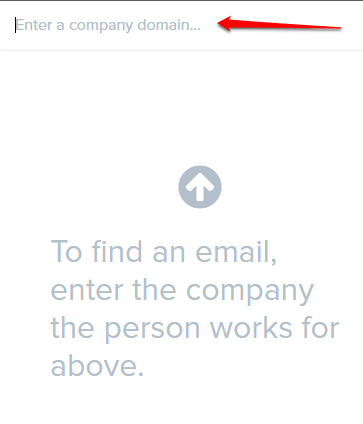
- 1273
- 263
- Roland Sokół
Dodaj rozszerzenie Clearbit Connect Chrome, aby znaleźć dowolny adres Gmail:- Więc jeśli jesteś w dziedzinie marketingowej lub w jakiejkolwiek innej w tej sprawie, być może przynajmniej raz w życiu chciałeś uzyskać skompilowaną listę osób, w których chcesz sprzedawać swoje produkty. Lub weź sprawę, że masz pilną pocztę do wysyłania do renomowanego dyrektora generalnego. Wysyłanie obskurników po całym Internecie, aby uzyskać adres pocztowy, do którego chcesz wysłać pocztę, nie brzmi jak wykonalne rozwiązanie. Czy nie byłoby świetnie, gdybyś mógł uzyskać listę pracowników na różnych oznaczeniach w różnych firmach w takiej sytuacji? Lub weź przypadek, że ktoś prześladuje kogoś Gmail. Czy nie byłbyś zadowolony, gdyby ktoś znajdzie za ciebie prześladowcę? Cóż, jeśli odpowiedziałeś Tak Do większości zadanych pytań, być może powinieneś dostać nowy Clearbit Connect rozszerzenie dla Google Chrome. Zanurz się w artykule, aby dowiedzieć się wszystkiego o tym super nowym rozszerzeniu Chrom.
Zobacz także:- Jak dowiedzieć się, czy wysłana poczta jest czytana, czy nie w Gmailu
KROK 1 - Po pierwsze, musisz dodać Clearbit Connect rozszerzenie dla Twojej Google Chrome. W tym celu przejdź do oficjalnej strony internetowej Clearbit Connect i kliknij Zainstaluj rozszerzenie Chrome Ikona. Po otwarciu powiadomienia popu, jak pokazano na zrzucie zrzutu podanego poniżej, kliknij Dodaj rozszerzenie przycisk.
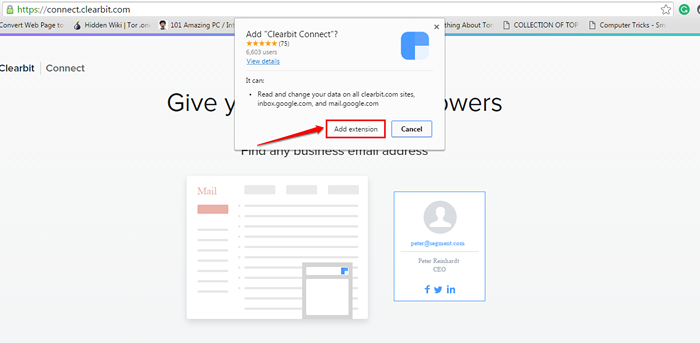
KROK 2 - Dodanie do przeglądarki może potrwać kilka sekund, zanim rozszerzenie. Gdy to zrobi, idź do swojego Gmail strona a potem uderzył Odświeżać.
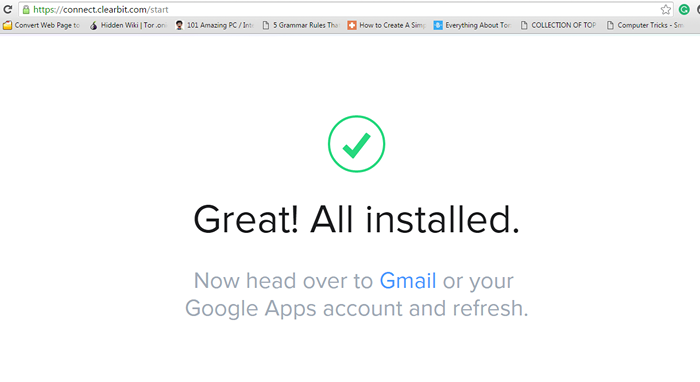
KROK 3 - Gdy strona się ponownie załaduje, będziesz mógł zobaczyć nowy link o nazwie Łączyć. Kliknij na Łączyć połączyć Aby skonfigurować Połącz konto w Twoim Gmail.

KROK 4 - Możesz wybrać plik Darmowa wersja obecnie.
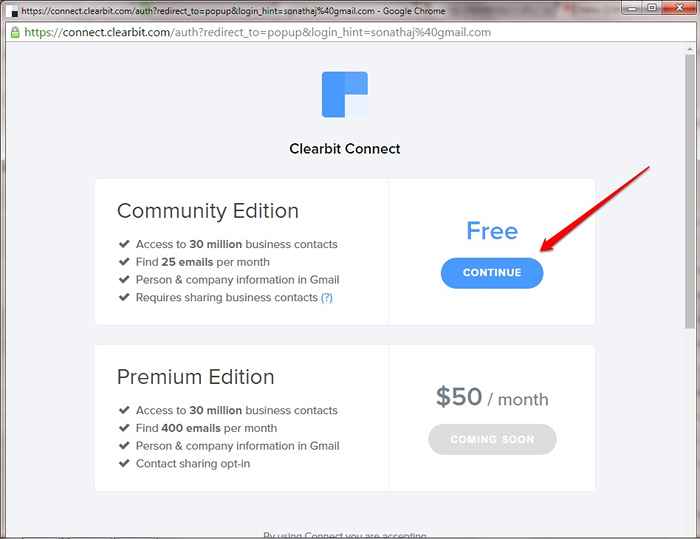
Krok 5 - Po skonfigurowaniu konta kliknij Łączyć link ponownie i z listy opcji, kliknij ten wymieniony Znajdź e -mail.

Krok 6 - Wprowadź nazwę firmy w nowym oknie wyszukiwania, które otwiera się przed tobą. Do celów demonstracyjnych szukałem identyfikatorów poczty pracowniczej Clearbit samo.
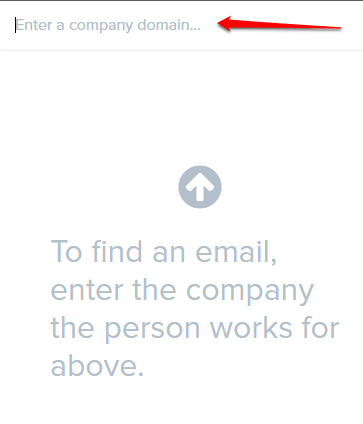
Krok 7 - Wymienie to pracowników konkretnej organizacji, na którą szukałeś. Możesz także kliknąć konkretny wpis, aby wyświetlić szczegółowe informacje również o konkretnej osobie.
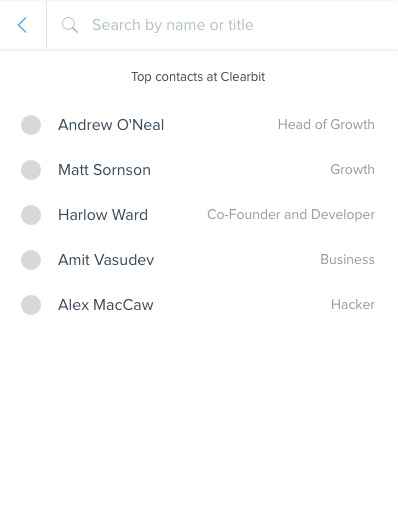
Krok 8 - Teraz, jeśli chcesz uzyskać jasny obraz o nadawcy konkretnej poczty, otwórz tę pocztę i spójrz na prawą stronę okna. Tam będziesz mógł wyświetlić skompilowany widok danych osobowych i linków online powiązanych z nadawcą. W przykładowym zrzucie ekranu podanym poniżej możesz zobaczyć, że LinkedIn Pokazany jest link powiązany z nadawcą.
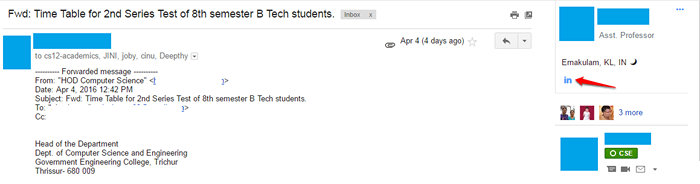
Więc na co czekasz? Stwórz swój Chrom super mądry z tym dodatkowym inteligentnym rozszerzeniem. Udostępnij artykuł znajomym i bądźcie czujni, aby uzyskać więcej aktualizacji, sztuczek i hacków. Mam nadzieję, że dobrze się bawiłeś, czytając artykuł.
- « Jak instalować i korzystać z transmisji w systemie Windows
- Jak wyświetlić wszystkie akcesoria w Eksploratorze Windows 10 »

